
Hvis du regelmæssigt arbejder på Microsoft PowerPoint, bør du overveje at muliggøre Autosave for dine præsentationer. Sådan kan du direkte gemme PowerPoint-præsentationer til Oneedrive, hvis du har en Microsoft 365 abonnement. .
Husk at du bliver nødt til at aktivere dette en gang hver gang du åbner en ny PowerPoint-præsentation. Derefter vil Autosave fortsætte med at gemme ændringer i præsentationen, når du laver dem.
Du bør bemærke, at ONEDRIVE skal oprettes separat, selvom du har logget ind på Microsoft Office på din computer. Du skal bare åbne OneDrive-appen på din computer og logge ind på din Microsoft-konto. Når du har gjort det, vil Oneedrive blive oprettet og klar til brug på din computer.
Gem automatisk PowerPoint-præsentationer til OneDrive
Med OneDrive Set Up skal du åbne Microsoft PowerPoint og vælge menuen "Fil" øverst.

Klik på "Ny" på venstre rude.
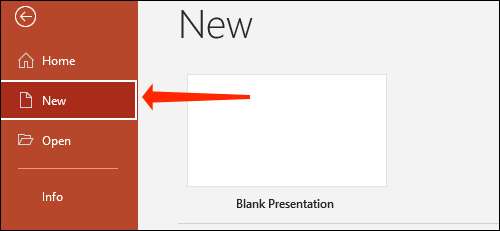
Vælg "Blank præsentation" eller enhver skabelon, du kan lide.
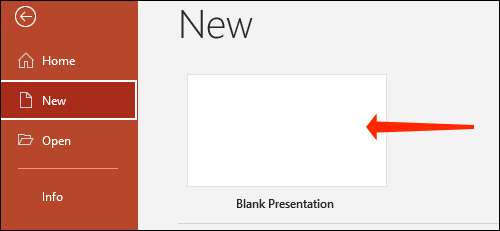
Tryk på skiftet ved siden af Autosave og sørg for, at den er indstillet til "Til".
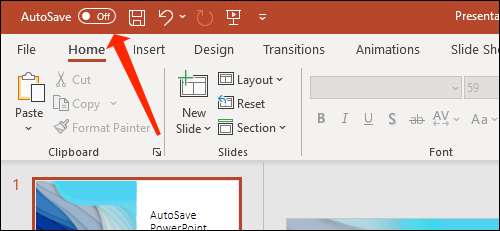
Du vil se en pop-up besked, hvor du skal vælge "Oneedrive."
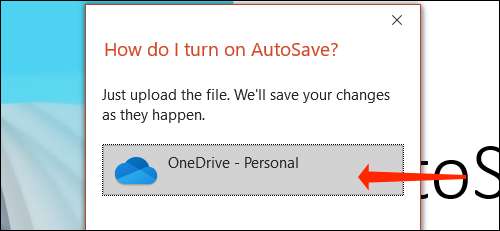
Nu nævne din præsentation, og klik derefter på "OK".
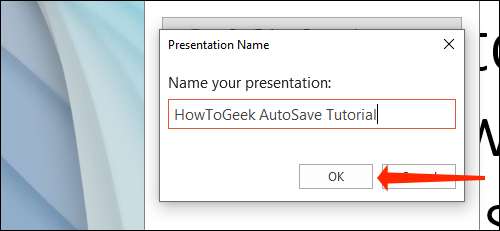
Fra dette øjeblik vil PowerPoint fortsætte med at gemme din præsentation automatisk. Du kan finde dine gemte præsentationer i mappen Dokumenter i ONEDRIVE som standard. Hvis du bruger OneDrive bare for at gemme dine Office-dokumenter, er du usandsynligt, at du ikke vil løbe tør for opbevaring når som helst, fordi du får 1TB lagerplads sammen med dit Microsoft 365-abonnement.
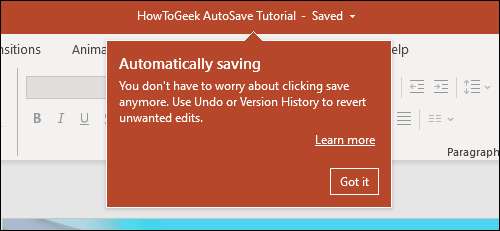
Ændring, hvor PowerPoint-præsentationer er gemt i OneDrive
Ændring af placeringen af dine gemte PowerPoint-præsentationer er en god ide, hvis du kan lide at sortere dit arbejde i pæne mapper. Du kan gøre det nemt ved at åbne en præsentation i MicrosoftPowerPoint og klikke på "Fil."

Vælg nu "Gem en kopi".
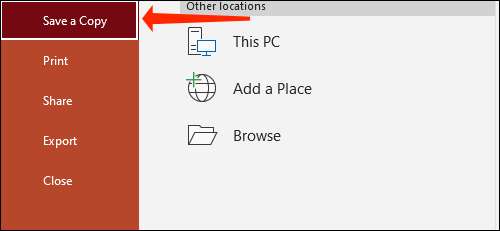
Klik på "Oneedrive", som er i ruden mærket Gem en kopi.
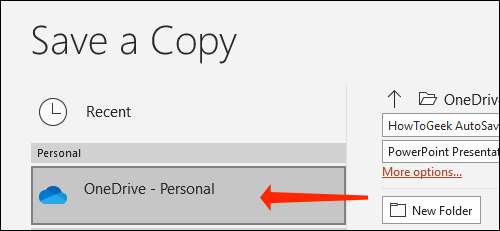
Her kan du klikke på "Flere muligheder" for at åbne et vindue.
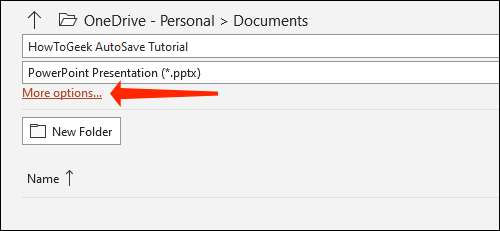
Alternativt kan du klikke på "Ny mappe" i PowerPoint og begynde at organisere dine præsentationer.
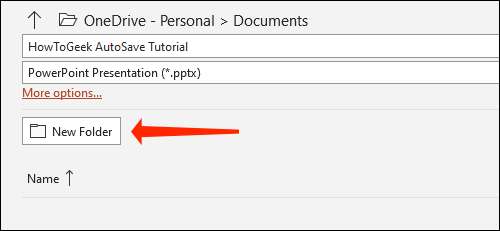
Når du er færdig, skal du vælge den mappe, du lige har oprettet.
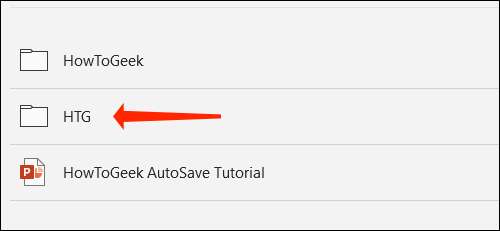
Hit "gem."
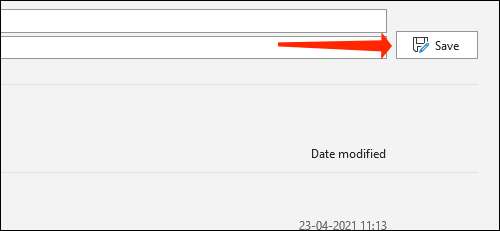
Dette gemmer din præsentation i en ny mappe i OneDrive. Næste gang du opretter en PowerPoint-præsentation, kan du bruge denne metode til enten at gemme den i samme mappe eller for at oprette en ny, hvis du ønsker det.
For at kontrollere, at din fil er gemt i den rigtige mappe, skal du klikke på filnavnet øverst og kontrollere mappen under Onedrive.
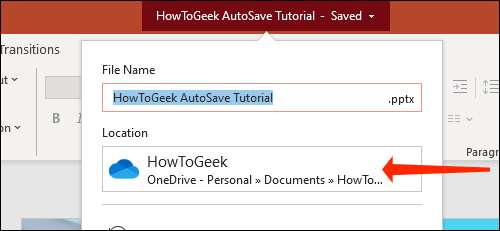
Nu, at Autosave er aktiveret på PowerPoint, skal du prøve at indlejre en Microsoft PowerPoint Slide i et Word-dokument. Du kan også prøve Deling af dit Word-dokument ved hjælp af onedrive.
RELATEREDE: Sådan deles dit Microsoft Word-dokument ved hjælp af ONEDRIVE







